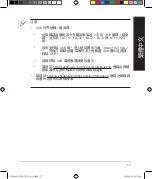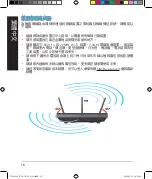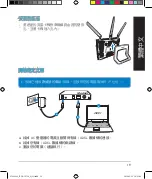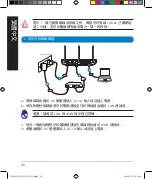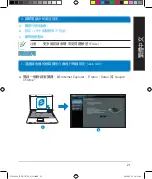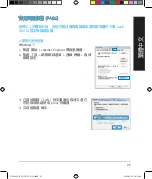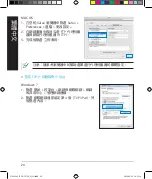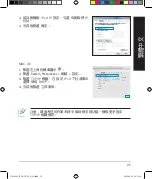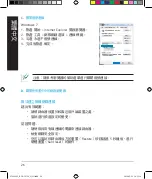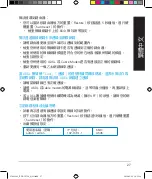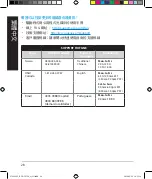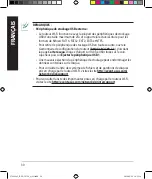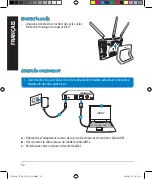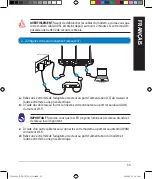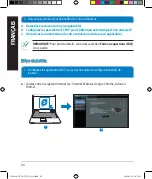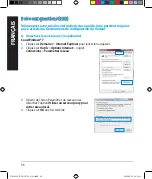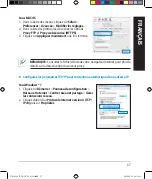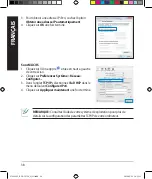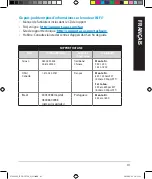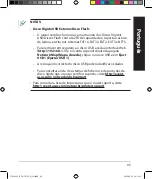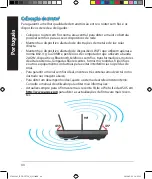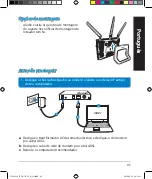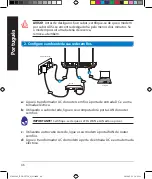31
FR
ANÇ
AIS
Placer le routeur Wi-Fi
Pour optimiser la transmission du signal Wi-Fi entre votre routeur et les périphériques
réseau y étant connectés, veuillez vous assurer des points suivants :
• Placez le routeur Wi-Fi dans un emplacement central pour obtenir une couverture Wi-Fi
optimale.
• Maintenez le routeur à distance des obstructions métalliques et des rayons du soleil.
• Maintenez le routeur à distance d'appareils ne fonctionnant qu'avec les normes/
fréquences Wi-Fi 802.11g ou 20MHz, les périphériques 2,4GHz et Bluetooth, les
téléphones sans fil, les transformateurs électriques, les moteurs à service intense,
les lumières fluorescentes, les micro-ondes, les réfrigérateurs et autres équipements
industriels pour éviter les interférences ou les pertes de signal Wi-Fi.
• Orientez les trois antennes amovibles comme illustré ci-dessous pour améliorer la
qualité de couverture du signal Wi-Fi.
• Pour obtenir des performances optimales, ajustez le système de refroidissement
interne. Consultez le manuel d'utilisation pour plus de détails.
• Mettez toujours le routeur à jour dans la version de firmware la plus récente. Visitez le
site Web d'ASUS sur
http://www.asus.com
pour consultez la liste des mises à jour.
45°
45°
90°
NA11363_RT-AC1750_QSG.indb 31
2016-02-22 16:25:11